热门标签
热门文章
- 12023年不可错过的 6 个最热门 Vue 3 UI 库
- 2LeetCode 使用介绍_力扣刷题不用写main函数
- 3Java面试题记不了怎么办_java面试题怎么记?java面试要注意什么?
- 4ssh-copy-id hadoop2时报错 Permission denied, please try again_root@hadoop02's password: permission denied, pleas
- 5第五章:Transformer(上)_transformer输出层是啥
- 6Unity 动态打图集并完成小Demo的实现
- 7win-python-pytest(pytest-parallel/pytest-xdist)自动化测试多线程的验证_warning: the scripts py.test.exe and pytest.exe ar
- 8npm build报错Cannot find module ‘webpack/lib/rules/BasicEffectRulePlugin‘解决方法
- 9java堆栈和队列_java-栈和队列-算法
- 10Ajax在springboot项目中的使用_ajax springboot响应
当前位置: article > 正文
SpringAI初入_spring ai jar包
作者:从前慢现在也慢 | 2024-05-30 16:20:45
赞
踩
spring ai jar包
SpringAI 集成AI及本地部署AI
本篇主要简述一下SpringAI 如何来调用AI接口,以及部署本地AI来调用AI接口。
项目依赖
在内部接入AI,需要导入一下依赖
<dependency>
<groupId>org.springframework.ai</groupId>
<artifactId>spring-ai-openai-spring-boot-starter</artifactId>
</dependency>
- 1
- 2
- 3
- 4
或者
<dependency>
<groupId>org.springframework.ai</groupId>
<artifactId>spring-ai-ollama-spring-boot-starter</artifactId>
</dependency>
- 1
- 2
- 3
- 4
正对不同模型,spring ai 提供了不同的依赖jar包,上述给出的示例就是 chat-gpt 和 ollama 两中接口,根据实际使用,选择不同依赖。
例如:

然后本人的pom文件使用的是一个快照版本 pom配置文件如下:
<dependencyManagement>
<dependencies>
<dependency>
<groupId>org.springframework.ai</groupId>
<artifactId>spring-ai-bom</artifactId>
<version>1.0.0-SNAPSHOT</version>
<type>pom</type>
<scope>import</scope>
</dependency>
</dependencies>
</dependencyManagement>
- 1
- 2
- 3
- 4
- 5
- 6
- 7
- 8
- 9
- 10
- 11
使用上述的依赖的时候,maven官方还未将上述使用的依赖录入,所以我们这里需要改变一下仓库地址 pom配置文件内容如下
<!-- <repositories>--> <!-- <repository>--> <!-- <id>spring-milestones</id>--> <!-- <name>Spring Milestones</name>--> <!-- <url>https://repo.spring.io/milestone</url>--> <!-- </repository>--> <!-- </repositories>--> <repositories> <!--这里使用的是快照版本--> <repository> <id>spring-snapshot</id> <name>Spring Snapshot</name> <url>https://repo.spring.io/snapshot</url> <releases> <enabled>false</enabled> </releases> </repository> </repositories>
- 1
- 2
- 3
- 4
- 5
- 6
- 7
- 8
- 9
- 10
- 11
- 12
- 13
- 14
- 15
- 16
- 17
- 18
- 19
然后可以写代码调用接口了。
代码内容
chat-gpt
聊天
@RestController @RequestMapping("/chatgpt") public class ChatGPTController { @Resource private OpenAiChatClient openAiChatClient; @GetMapping("/chat1") public String chat1(@RequestParam(value = "msg") String msg) { String call = openAiChatClient.call(msg); return call; } @GetMapping("/chat2") public String chat2(@RequestParam(value = "msg") String msg) { ChatResponse call = openAiChatClient.call(new Prompt(msg, OpenAiChatOptions.builder() .withModel("gpt-3.5-turbo") // 指定模型 版本 .withTemperature(0.5F) // 值越大 准确率约低 .build())); return call.getResult().getOutput().getContent(); } @GetMapping("/chat3") public Object chat3(@RequestParam(value = "msg") String msg) { Flux<ChatResponse> stream = openAiChatClient.stream(new Prompt(msg, OpenAiChatOptions.builder() .withModel("gpt-3.5-turbo") // 指定模型 版本 .withTemperature(0.5F) // 值越大 准确率约低 .build())); return stream.collectList(); // 数据的序列, 一序列的数据,一个一个的数据返回 } }
- 1
- 2
- 3
- 4
- 5
- 6
- 7
- 8
- 9
- 10
- 11
- 12
- 13
- 14
- 15
- 16
- 17
- 18
- 19
- 20
- 21
- 22
- 23
- 24
- 25
- 26
- 27
- 28
- 29
- 30
- 31
图片生成
@RestController @RequestMapping("/images") public class OpenAIImageController { @Resource private OpenAiImageClient openAiImageClient; @RequestMapping("/image1") private String generateImage1(@RequestParam(value = "msg") String msg) { // 可以通过配置文件来设置参数属性 ImageResponse imageResponse = openAiImageClient.call(new ImagePrompt(msg, OpenAiImageOptions.builder() .withQuality("hd") // 高清 .withN(4) // 指定生成图片数量 .withHeight(1024) // 指定分辨率 .withWidth(1024) .build())); String url = imageResponse.getResult().getOutput().getUrl(); return url; } }
- 1
- 2
- 3
- 4
- 5
- 6
- 7
- 8
- 9
- 10
- 11
- 12
- 13
- 14
- 15
- 16
- 17
- 18
- 19
- 20
spring:
application:
name: spring-ai-demo-01
openai:
api-key: xx
base-url: xx
image:
options:
width: xx
height: xx
n: xx
model: xx
- 1
- 2
- 3
- 4
- 5
- 6
- 7
- 8
- 9
- 10
- 11
- 12
音频转文本
@RestController @RequestMapping("/transcription") public class TranscriptionController { @Resource private OpenAiAudioTranscriptionClient openAiAudioTranscriptionClient; @GetMapping("/transcribe1") public Object transcribe1() { // 将音频转文字 // 这里将资源放在classpath目录下的 org.springframework.core.io.Resource audio = new ClassPathResource("xxx.flac"); String call = openAiAudioTranscriptionClient.call(audio); return call; } }
- 1
- 2
- 3
- 4
- 5
- 6
- 7
- 8
- 9
- 10
- 11
- 12
- 13
- 14
- 15
- 16
文本转音频
@RestController @RequestMapping("/tts") public class TTSController { @Resource private OpenAiAudioSpeechClient openAiAudioSpeechClient; @GetMapping("/speak") public String speak() { String text = "语音内容"; byte[] call = openAiAudioSpeechClient.call(text); writeBytesToFile(call, "output.mp3"); return "success"; } public static void writeBytesToFile(byte[] byteArray, String filePath) { try (BufferedOutputStream bos = new BufferedOutputStream(new FileOutputStream(filePath))) { bos.write(byteArray); System.out.println("字节数组已成功写入文件。"); } catch (IOException e) { System.out.println("写入文件时出错:" + e.getMessage()); e.printStackTrace(); } } }
- 1
- 2
- 3
- 4
- 5
- 6
- 7
- 8
- 9
- 10
- 11
- 12
- 13
- 14
- 15
- 16
- 17
- 18
- 19
- 20
- 21
- 22
- 23
- 24
- 25
识别图片
@RestController @RequestMapping("/multi") public class MultiModelController { @Resource private ChatClient chatClient; @GetMapping public Object multiModel(String msg, String imageUrl) { // 这里要指定图片类型 UserMessage userMessage = new UserMessage(msg, List.of(new Media(MimeTypeUtils.IMAGE_PNG, imageUrl))); // 这里要指定模型 ChatResponse call = chatClient.call(new Prompt(userMessage, OpenAiChatOptions.builder() .withModel(OpenAiApi.ChatModel.GPT_4_VISION_PREVIEW.getValue()) .build())); return call.getResult().getOutput().getContent(); } }
- 1
- 2
- 3
- 4
- 5
- 6
- 7
- 8
- 9
- 10
- 11
- 12
- 13
- 14
- 15
- 16
- 17
- 18
- 19
- 20
ollama
@RestController @RequestMapping("/ollama") public class OllamaController { @Resource private OllamaChatClient ollamaChatClient; @GetMapping("/chat") public Object ollama(@RequestParam(value = "msg") String msg){ String call = ollamaChatClient.call(msg); System.out.println(call); return call; } @GetMapping("/chat1") public Object ollama1(@RequestParam(value = "msg") String msg){ ChatResponse response = ollamaChatClient.call( new Prompt( msg, OllamaOptions.create() .withModel("qwen") .withTemperature(0.4F) )); System.out.println(response.getResult().getOutput()); return response.getResult().getOutput(); } }
- 1
- 2
- 3
- 4
- 5
- 6
- 7
- 8
- 9
- 10
- 11
- 12
- 13
- 14
- 15
- 16
- 17
- 18
- 19
- 20
- 21
- 22
- 23
- 24
- 25
- 26
- 27
第一种方式会去使用配置文件中指定的模型,第二种文件使用,代码指定的模型。如果在代码中指定了模型,以代码指定的模型进行调用 .withModel("qwen") .withTemperature(0.4F) 设置问题回答的准确度,值越大准确率下降。还可以设置其他参数,通过代码或者写配置文件的形式进行设置,可自行查看官方文档。Spring AI API :: Spring AI Reference
在使用不同模型,application.yml配置内容也不同
API-KEY
spring:
application:
name: spring-ai-demo-01
ai:
openai:
api-key: xxx # 填写自己的 api-key
base-url: https://api.openai.com
- 1
- 2
- 3
- 4
- 5
- 6
- 7
本地大模型:
spring:
application:
name: spring-ai-demo-01
ai:
ollama:
base-url: http://localhost:11434
chat:
options:
model: qwen
- 1
- 2
- 3
- 4
- 5
- 6
- 7
- 8
- 9
本地模型部署
在 ollama 官网进行下载 Ollama ,下载window版即可
下载完成后 就可以选择模型进行部署在本地上 ollama 的官方提供了各类模型部署的命令
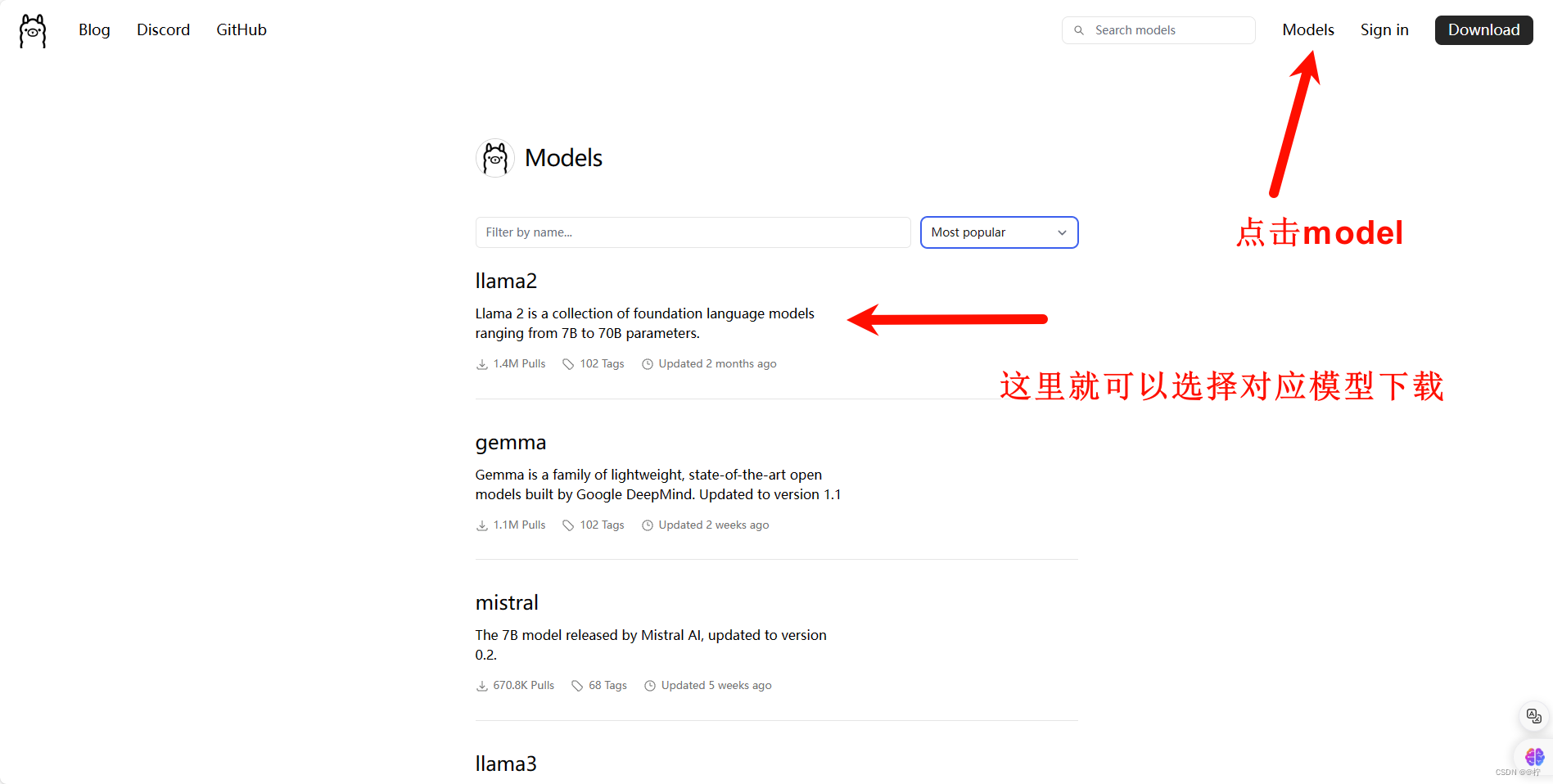
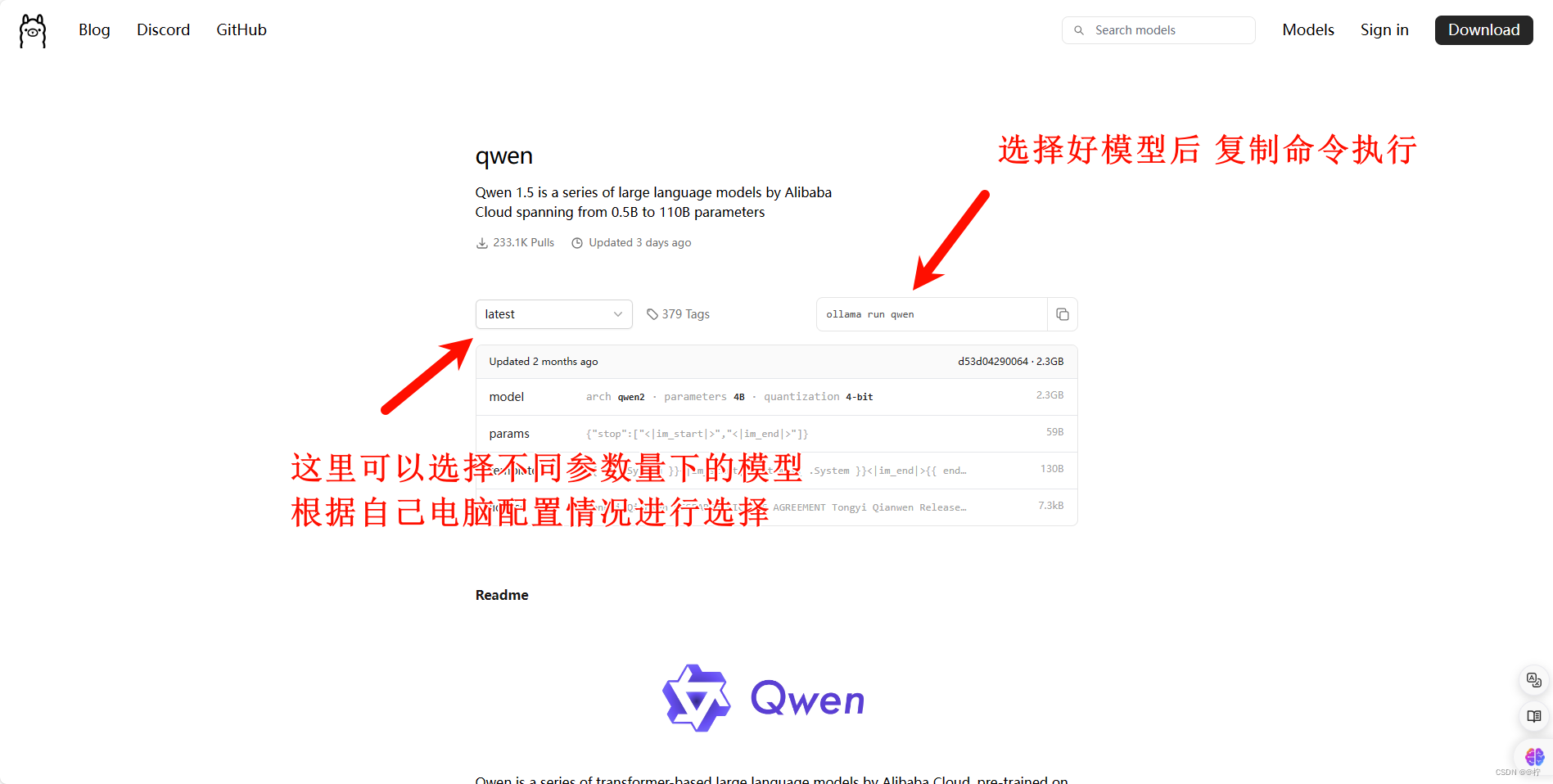
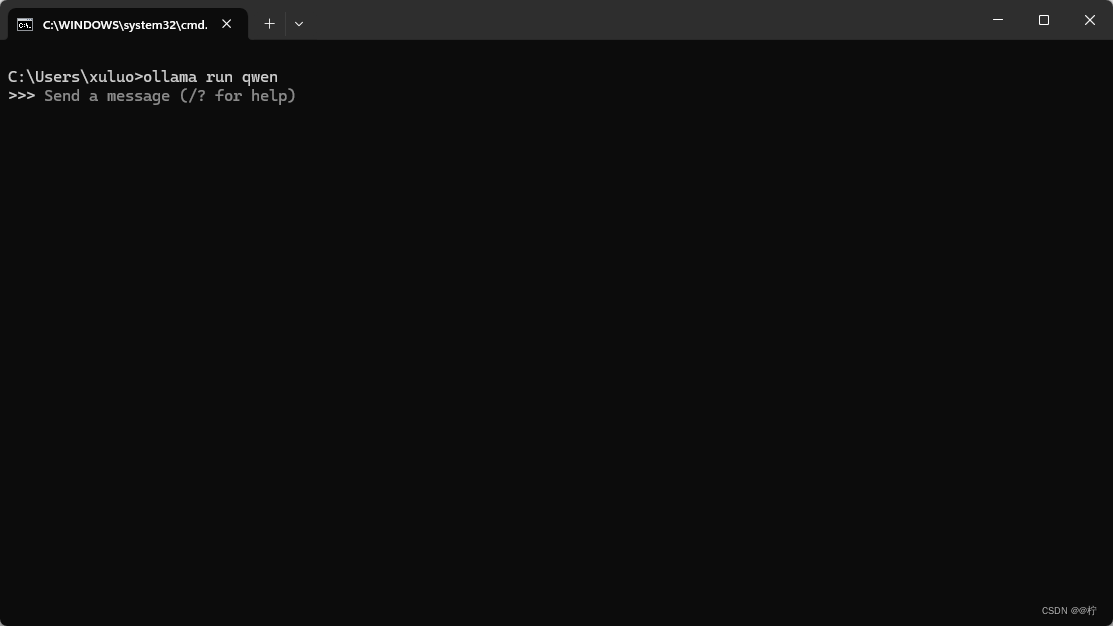
如何所示就是正常下载并运行。我这个原来下载过了,如果是第一次执行这条命令,他会自动去下载模型。
默认模型运行端口localhost:11434,在配置文件中就可以应用自己本地的模型
配置文件中用本地模型的时候,要注意模型的名称要写完整,不然会报错 500 找不到模型
声明:本文内容由网友自发贡献,不代表【wpsshop博客】立场,版权归原作者所有,本站不承担相应法律责任。如您发现有侵权的内容,请联系我们。转载请注明出处:https://www.wpsshop.cn/w/从前慢现在也慢/article/detail/647710
推荐阅读
相关标签



